Google Play에서 숨겨진 열기구 게임하기

Google Play에서 숨겨진 열기구 게임을 즐기는 방법 및 팁을 알아보세요. 오프라인에서도 쉽게 즐길 수 있는 이 게임의 모든 것을 확인하세요.

Google Play 기프트 카드를 받는 것은 좋습니다. 선물 받는 걸 싫어하시는 분. 카드를 받는 순간 마음은 사고 싶은 모든 앱에 대해 궁금해합니다. 구매하고 싶었지만 어떤 이유로 항상 미루던 앱이 있을 수 있습니다.
이제 앱 비용을 지불할 다른 사람이 되므로 해당 앱을 받을 때입니다. Google Play 기프트 카드를 사용하는 방법에는 여러 가지가 있습니다. 연결 문제 를 처리할 필요가 없기를 바랍니다 . 하나가 당신을 위해 작동하지 않으면, 당신은 항상 다른 것을 시도할 수 있습니다. 사용 방법을 몰라 Google Play 기프트 카드를 사용하지 않은 사람을 알고 있다면 이 게시물을 공유하는 것을 잊지 마세요.
손에 Google Play 기프트 카드가 있습니다. 카드를 뒤집고 뒷면에 코드를 얻기 위해 긁어야 할 부분이 표시되어야 합니다. 소개할 코드입니다. 코드를 손상시키고 읽지 못할 수 있으므로 너무 세게 긁지 마십시오.
코드가 있으면 Google Play 앱으로 이동하여 프로필 사진을 탭할 차례입니다. 추가 옵션이 표시되면 결제 및 구독 옵션을 탭합니다 .
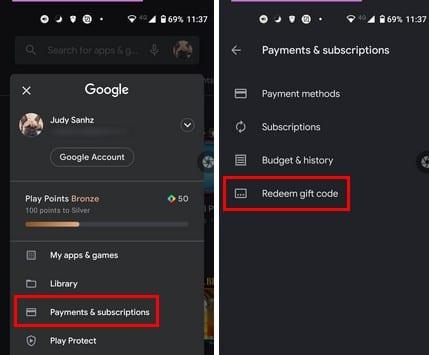
이 시점에서 Google Play 카드가 있는지 확인하십시오. 뒷면에 있는 코드를 입력하고 사용 버튼을 탭하는 것을 잊지 마십시오.
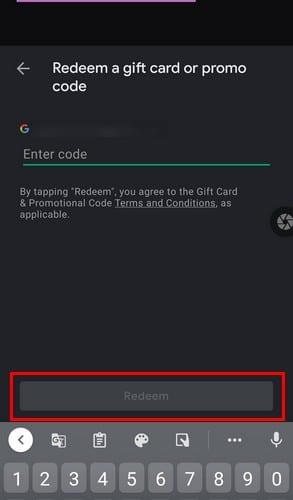
사용 버튼을 탭하면 계정에 추가될 금액을 확인하라는 메시지가 표시됩니다. 모든 것이 정상이면 확인 버튼을 탭하면 Google 계정에 금액이 추가됩니다. 구매하면 Play 포인트가 적립됩니다 . 현명하게 사용하십시오.
구매하기 전에 기프트 카드를 사용할 의무는 없습니다. 앱을 체크아웃하고 결제할 때도 사용할 수 있습니다. 구매하려는 앱으로 이동하여 가격을 탭하면 됩니다. 앱을 결제할 돈이 충분하지 않다고 표시되더라도 디스플레이 하단에서 Google Play 잔액을 탭합니다.
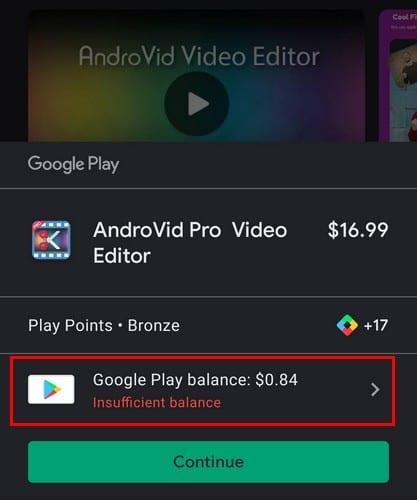
결제 방법으로 이동한 후 사용 코드를 탭하고 뒷면에 있는 기프트 카드 코드를 입력합니다. 기프트 카드 금액을 확인하면 사용할 수 있습니다. 처음 부터 만족하지 못한 유사 제품을 구매하는 것을 원하지 않으므로 구매 내역 을 검토 하는 것이 좋습니다 .
Android 기기에서 항상 기프트 카드를 사용해야 하는 것은 아닙니다. 컴퓨터를 사용할 수도 있습니다. Google Play로 이동하면 왼쪽에 일련의 옵션이 표시됩니다. 사용 옵션을 클릭하고 카드에 있는 코드를 입력합니다. 사용을 클릭하고 확인합니다.
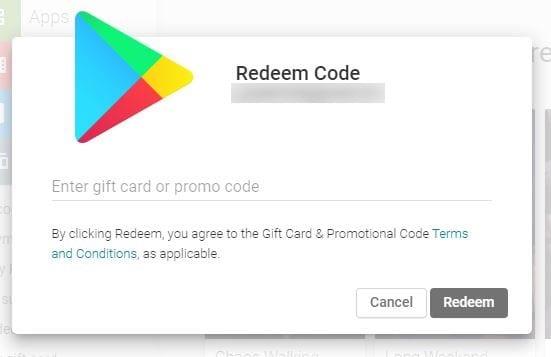
이메일로 Google Play 기프트 카드를 받을 수도 있습니다. 이메일을 열고 선물 사용 버튼을 클릭하면 카드를 사용할 수 있습니다. 화면의 지시를 따릅니다. Play 스토어로 이동하여 모든 것을 확인해야 하지만 지침을 따르기 쉽습니다.
입력할 문자가 많이 있습니다. 시간을 들여 입력하세요. 하나만 실수하면 오류 메시지가 표시됩니다. 코드를 올바르게 입력했다고 확신하는 경우 카드를 다시 매장으로 가져가 문제를 알리십시오.
항상 필요하거나 원하는 앱이 있을 것입니다. 따라서 Google Play 기프트 카드를 받으면 최대한 빨리 사용하지 않을 수 없습니다. 현명하게 선택하십시오. 그렇지 않은 경우 전체 환불 절차를 거쳐야 합니다. 받은 Google 기프트 카드 금액에 만족하십니까? 아래 의견에 알려주십시오. 소셜 미디어에서 다른 사람들과 게시물을 공유하는 것을 잊지 마십시오.
Google Play에서 숨겨진 열기구 게임을 즐기는 방법 및 팁을 알아보세요. 오프라인에서도 쉽게 즐길 수 있는 이 게임의 모든 것을 확인하세요.
서버에서 정보 검색 오류는 기기에서 발생할 수 있는 가장 성가신 Google Play 뮤직 오류 중 하나입니다.
Google Play를 사용하여 앱을 다운로드하려고 할 때 다운로드 실패 오류를 해결하는 데 도움이 되는 몇 가지 단계입니다.
다음 단계를 사용하여 Google Play에서 구매한 Android 앱을 언제든지 다시 다운로드할 수 있습니다.
Google Play가 다운로드 보류 중이고 앱 업데이트를 허용하지 않는 문제를 해결하는 방법을 알아보세요.
Android 사용자의 경우 Google Play 스토어는 유용한 앱에서 완전히 쓸모없는 통과 방법에 이르기까지 우리가 필요로 할 수 있는 모든 것을 원스톱 상점으로 제공합니다.
적어도 대부분의 경우 앱 비용을 한 번만 지불하고 다시는 걱정할 필요가 없는 시대는 지났습니다. 많은 응용 프로그램이 전환되었습니다.
어두운 모드를 시도하면 밝은 테마로 돌아갈 가능성이 거의 없습니다. 다크 모드를 사용하면 눈의 피로가 줄어들고 훨씬 더 멋지게 보입니다. NS
Android 기기 또는 컴퓨터를 사용하여 Google Play에서 구매한 앱을 검토하세요. 이 과정은 1분도 채 걸리지 않습니다.
Google Play를 사용하여 앱을 다운로드할 때 오류 963을 수정합니다.
다른 Google 계정의 앱을 Android 기기에 추가하는 방법.
Google Play 구독을 관리하기 위해 알아야 할 사항은 다음과 같습니다. 모든 앱의 구독을 갱신하는 방법은 다음과 같습니다.
Android 기기에서 민감한 데이터를 보호할 때 너무 조심해서는 안 됩니다. Google은 귀하의 Android 기기를 유지하는 데 도움을 주기를 원하기 때문에
Google Play 환경에 음악 라이브러리를 추가하는 방법을 알아보세요.
Google Play 앱에서 구매 금액을 환불받는 단계를 알아보세요.
Google Play 또는 Android용 Galaxy Apps에서 자동 앱 업데이트를 켜거나 끄는 방법에 대한 자세한 자습서입니다.
모든 Android 기기에서 자동 또는 수동으로 Android 앱을 업데이트하는 방법을 알아보세요.
오류 192로 인해 Android 기기에서 새 앱을 다운로드할 수 없는 경우 Play 스토어 캐시를 지우고 기기를 다시 시작하세요.
페이스북 스토리는 만드는 재미가 있습니다. 안드로이드 기기와 컴퓨터에서 스토리를 만드는 방법을 소개합니다.
이 튜토리얼을 통해 Google Chrome 및 Mozilla Firefox에서 삽입된 비디오 자동 재생 기능을 비활성화하는 방법을 알아보세요.
삼성 갤럭시 탭 A가 검은 화면에 멈추고 전원이 켜지지 않는 문제를 해결합니다.
아마존 파이어 및 파이어 HD 태블릿에서 음악 및 비디오를 삭제하여 공간을 확보하고, 정리를 하거나 성능을 향상시키는 방법을 지금 읽어보세요.
아마존 파이어 태블릿에서 이메일 계정을 추가하거나 삭제하는 방법을 찾고 계신가요? 우리의 포괄적인 가이드가 단계별로 과정을 안내해 드립니다. 좋아하는 장치에서 이메일 계정을 간편하게 관리하세요. 이 꼭 읽어야 할 튜토리얼을 놓치지 마세요!
안드로이드 기기에서 앱이 시작 시 자동으로 실행되지 않도록 영구적으로 방지하는 두 가지 솔루션을 보여주는 튜토리얼입니다.
이 튜토리얼은 Google 메시징 앱을 사용하여 안드로이드 기기에서 문자 메시지를 전달하는 방법을 보여줍니다.
아마존 파이어에서 구글 크롬을 설치하고 싶으신가요? 킨들 기기에서 APK 파일을 통해 구글 크롬 설치하는 방법을 알아보세요.
안드로이드 OS에서 맞춤법 검사 기능을 사용하거나 비활성화하는 방법.
다른 장치의 충전기를 내 전화기나 태블릿에서 사용할 수 있는지 궁금하신가요? 이 유익한 포스트에는 몇 가지 답변이 있습니다.

























